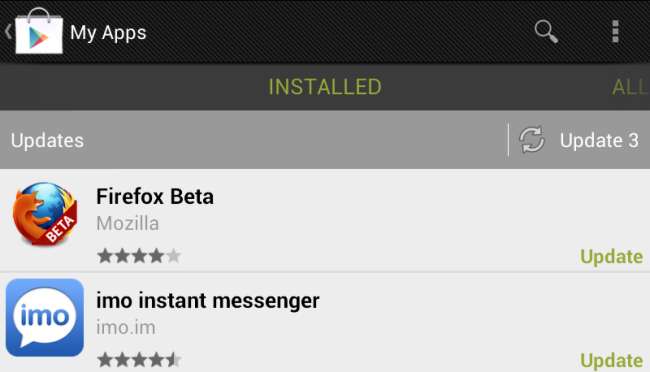Android 4.1 Jelly Bean ist die bisher schickste, schnellste und reaktionsschnellste Version von Android. Hier ist eine Liste der großartigen Funktionen, auf die Sie sich freuen müssen, wenn Sie Android 4.1 in die Hände bekommen.
Jelly Bean ist keine so umfassende Überarbeitung wie Android 4.0 Ice Cream Sandwich, aber es ist eine bedeutende Veröffentlichung für sich. Project Butter hat die Benutzeroberfläche von Android deutlich reaktionsschneller und die Verzögerung weitgehend beseitigt.
Project Butter
Von allen neuen Funktionen in Android 4.1 ist dies die größte Verbesserung. "Project Butter" ist der Codename für all die Arbeiten, die durchgeführt wurden, um Android schneller, flüssiger und reaktionsschneller zu machen. Google erklärte einen "Krieg gegen die Verzögerung", und es zeigt. Wenn Sie ein Gerät mit geringer Leistung und einer älteren Android-Version verwendet haben, wissen Sie, dass es manchmal stotterte und im Allgemeinen nicht so flüssig war wie iOS auf iPhones. Dies hat sich alles geändert - die Änderungen machen Android sogar auf neueren Geräten mit guter Hardware wie dem Galaxy Nexus reaktionsfähiger.
Hinter den Kulissen ist viel los. Die Grafikpipeline ist dreifach gepuffert. Das gesamte Rendering wird um einen 16-Millisekunden-VSync-Herzschlag koordiniert, der mit Berührungsereignissen synchronisiert wird. Wenn Sie den Bildschirm berühren, nachdem Android eine Weile im Leerlauf war, versetzt Android die CPU sofort in den Hochleistungsmodus. Android antizipiert auch, wo sich Ihr Finger befindet, wenn der Bildschirm aktualisiert wird.

Google jetzt
Google Now stellt Ihnen Informationen zur Verfügung, ohne dass Sie ausdrücklich danach fragen. Wenn Sie beispielsweise nach einer Flugnummer suchen, wird in Google Now eine "Karte" mit diesem Flugplan angezeigt, und Google hält Sie auf dem Laufenden. Wenn Sie unterwegs sind, zeigt Google Now Live-Wechselkurse an. Wenn Sie regelmäßig zu einem bestimmten Zeitpunkt zur Arbeit gehen, informiert sich Google Now über Ihren Pendelverkehr, gibt Verkehrsinformationen an, zeigt eine geschätzte Dauer Ihrer Reise an und schlägt alternative Routen vor. Wenn Sie sich in der Nähe einer Transithaltestelle befinden, zeigt Google Now den Fahrplan aller bevorstehenden Busse oder Züge an.
Um auf Google Now zuzugreifen, berühren Sie die Home-Schaltfläche und wischen Sie nach oben. Google Now hat viel Potenzial und wir werden wahrscheinlich sehen, dass Google es in Zukunft erweitert.
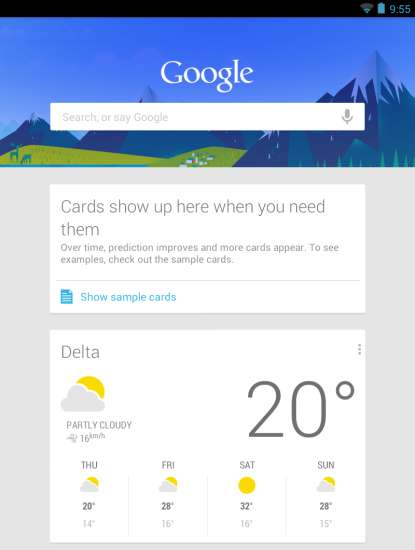
Sprachsuche
Android beinhaltet auch die Sprachsuche. Sagen Sie einfach "Google" laut auf dem Google Now-Bildschirm und stellen Sie Ihre Frage oder sprechen Sie Ihre Suche. Sie können auch auf das Mikrofonsymbol im Google-Such-Widget des Startbildschirms oder im Chrome-Browser tippen.

Die Sprachsuche von Google verwendet das Wissensdiagramm von Google, um Antworten auf Ihre Fragen zu erhalten. Bei einigen Fragen wie "Wer ist der Präsident der Vereinigten Staaten?" Gibt Google Now eine Antwort an Sie zurück. Sie können auch Fragen stellen wie "Brauche ich heute einen Regenschirm?", Wie Sie es mit Apples Siri können.
Wenn Google keine Antwort auf Ihre Frage geben kann, werden die Google-Suchergebnisse für Ihre Anfrage angezeigt. Dies ist in die anderen Dienste von Google integriert, sodass Sie nach "Bildern von Krallenaffen" fragen können, um Bilder des Tieres zu sehen, oder nach einer Art Restaurant, um Restaurants in Ihrer Nähe zu sehen.
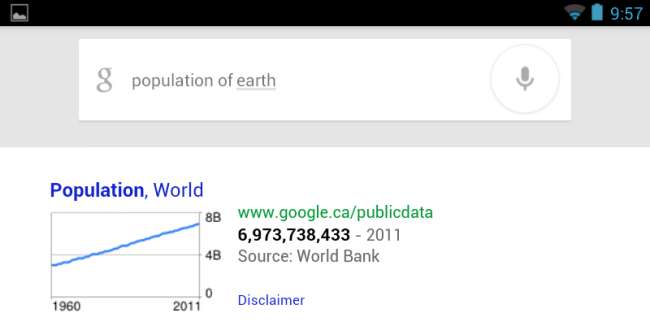
Erweiterbare Benachrichtigungen
Benachrichtigungen in Android zeigen jetzt mehr Informationen. Sie können sie mit Ihren Fingern erweitern, um weitere Informationen anzuzeigen. Sie können beispielsweise einen Teil eines Screenshots anzeigen, den Sie aufgenommen haben, oder den Text einer E-Mail anzeigen, die gerade eingetroffen ist. Sie können Aktionen ausführen, z. B. ein Bild freigeben oder direkt aus der Benachrichtigungsleiste auf eine E-Mail antworten.
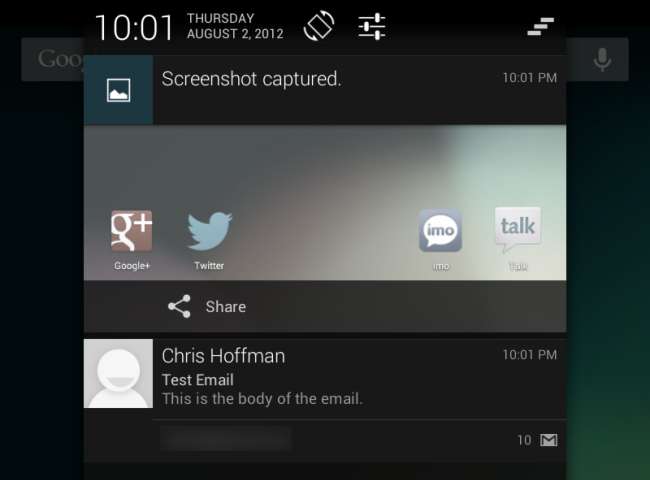
Predictive Keyboard
Die Tastatur von Android schlägt jetzt nicht nur Wörter während der Eingabe vor, sondern versucht auch, das nächste Wort vorherzusagen, das Sie eingeben werden, bevor Sie überhaupt mit der Eingabe beginnen. Vorschläge werden über der Tastatur angezeigt. Tippen Sie auf ein Wort, um es auszuwählen.
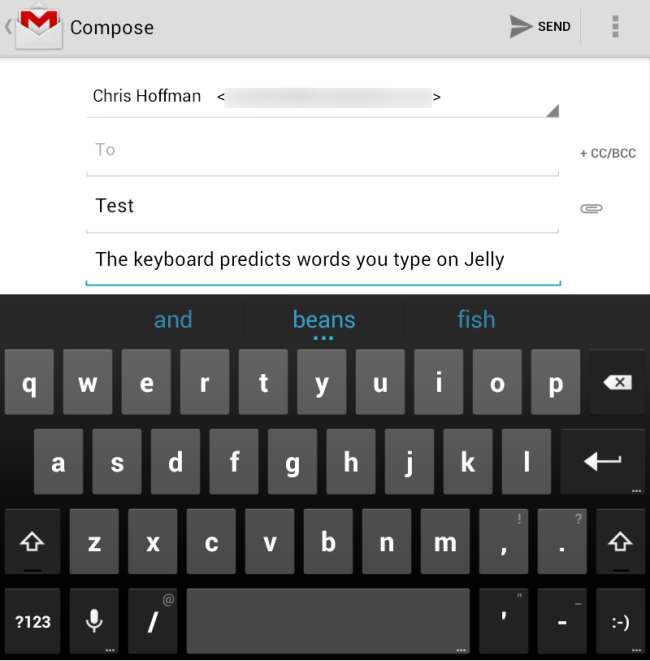
Offline-Spracherkennung
Mit der Spracherkennungsfunktion in Android können Sie Text eingeben, ohne ihn auf einem Touchscreen eingeben zu müssen. In früheren Android-Versionen funktioniert dies jedoch nur mit einer Internetverbindung. In Jelly Bean können Sie die Spracherkennung auch dann verwenden, wenn Sie offline sind. Das Offline-Wörterbuch für Englisch ist standardmäßig installiert. Sie können jedoch auch Wörterbücher für andere Sprachen über die Tastatureinstellungen von Android installieren.
Die Offline-Spracherkennung ist etwas ungenauer. Die Online-Spracherkennung sendet Ihre Spracheingabe zum Vergleich mit einer umfangreichen Datenbank an die Server von Google, wodurch die Genauigkeit verbessert wird.
Google Maps kann jetzt auch offline verwendet werden. Dies funktioniert auch in früheren Android-Versionen mit den neuesten Versionen der Google Maps-App. Zuvor gab es einige Offline-Unterstützung, die jedoch unzuverlässig und unzuverlässig war.
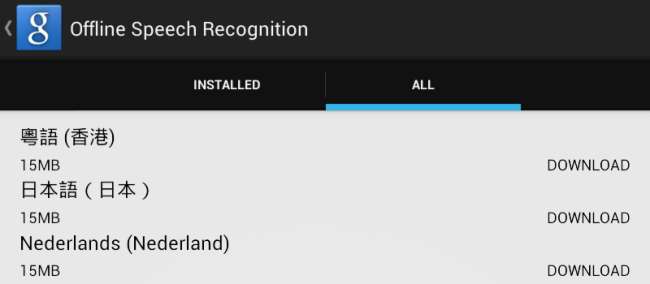
Prüfung der Lebendigkeit der Gesichtsentsperrung
Die Funktion zum Entsperren von Gesichtern in früheren Android-Versionen kann durch Halten eines Fotos vor die Kamera deaktiviert werden. Um dies zu verhindern, können Sie jetzt optional eine "Lebendigkeitsprüfung" aktivieren. Wenn Sie diese Funktion aktivieren, müssen Sie blinken, während Sie Ihr Gerät mit Ihrem Gesicht entsperren.
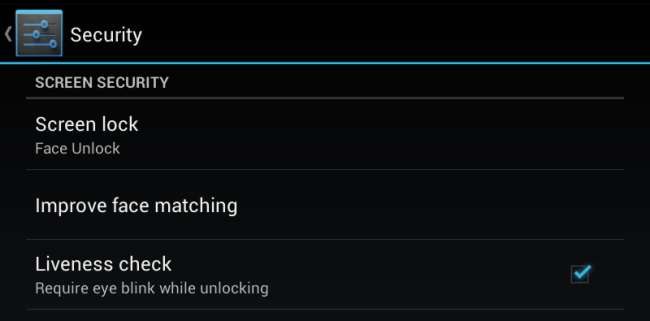
Funktionen für Entwickler
Android 4.1 enthält auch einige wichtige neue Funktionen für App-Entwickler. Mit „Smart App-Updates“ können Android-Geräte nur die Teile einer App herunterladen, die sich geändert haben, anstatt die gesamte Anwendung erneut herunterzuladen. Dies beschleunigt App-Updates und reduziert die Datenmenge, die heruntergeladen werden muss.
Bezahlte Anwendungen werden auch mit einem gerätespezifischen Schlüssel verschlüsselt, bevor sie an ein Gerät übermittelt werden. Dies erschwert die App-Piraterie.